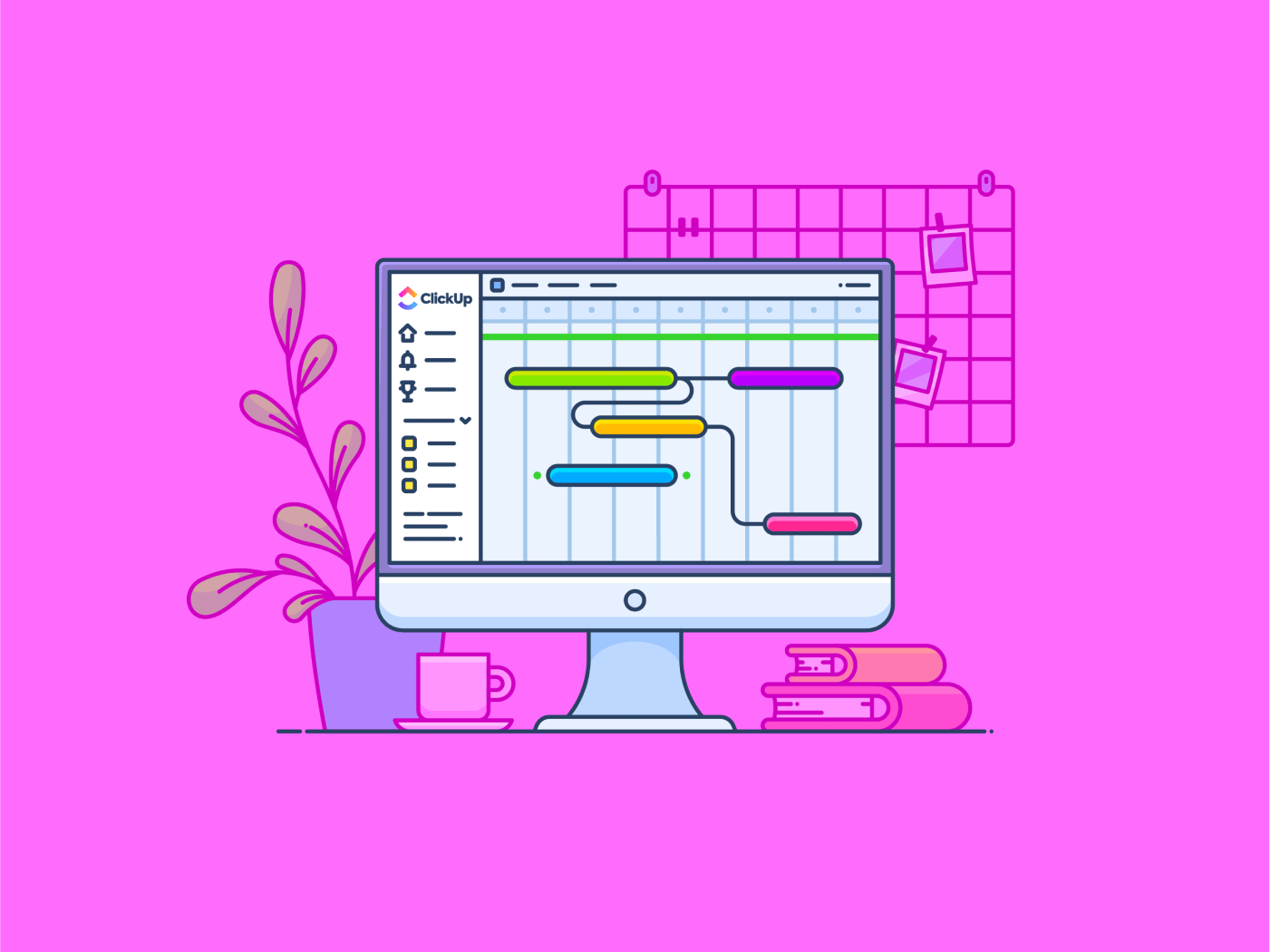Tạo biểu đồ Gantt trong Microsoft Project có thể khiến bạn cảm thấy hơi khó khăn lúc đầu.
Có thể bạn đã thử qua, nhấp qua các tùy chọn khác nhau và vẫn cảm thấy bối rối không biết bắt đầu từ đâu.
Hoặc có thể bạn đã thử sử dụng các công cụ khác như Excel hoặc Google Trang tính để tạo biểu đồ Gantt — chỉ để nhận ra rằng việc này rất tốn thời gian và khó khăn.
Tin tốt là với một chút hướng dẫn, bạn có thể tạo biểu đồ Gantt chuyên nghiệp, chi tiết trong Microsoft Projects, ngay cả đối với những dự án phức tạp nhất.
Hãy cùng nhau thực hiện các bước và đơn giản hóa quy trình để bạn có thể bắt đầu ngay lập tức.
Cách tạo biểu đồ Gantt trong Microsoft Project
Thực hiện các bước sau để tạo biểu đồ Gantt trong MS Project:
Bước 1: Bắt đầu một dự án mới

Mở Microsoft Project và chọn 'Blank Project' trong tab 'New'. Bạn có thể bắt đầu với một dự án trống hoặc chọn từ các mẫu biểu đồ Gantt có sẵn miễn phí, tùy thuộc vào tính chất của dự án.
Bước 2: Nhập thông tin dự án của bạn

Sau khi tạo dự án mới, hãy bắt đầu bằng cách nhập các chi tiết khóa của dự án. Trong dải băng ở trên cùng, nhấp vào 'Dự án', sau đó nhấp vào 'Nhóm thuộc tính' và chọn 'Thông tin dự án'. Điền vào 'Ngày bắt đầu' và, nếu cần, bạn có thể đặt các ràng buộc khác cho dự án.
Bước 3: Thêm công việc vào dự án của bạn

Để tạo biểu đồ Gantt, bạn cần thêm các công việc đại diện cho các hoạt động hoặc cột mốc khác nhau trong dự án của mình. Bạn có thể thêm công việc theo cách thủ công bằng cách nhập chúng vào cột "Tên công việc" trong chế độ xem biểu đồ Gantt.
Ví dụ: khi quản lý dự án thiết kế lại trang web, các công việc của bạn có thể bao gồm 'Giai đoạn thiết kế', 'Giai đoạn phát triển', 'Tạo/lập nội dung' và 'Kiểm tra'
Bước 4: Đặt thời lượng công việc

Tiếp theo, chỉ định thời lượng cho mỗi công việc. Trong cột 'Thời lượng' bên cạnh mỗi công việc, nhập số ngày (hoặc tuần) mà mỗi công việc sẽ mất. Nếu bạn có một hoạt động cần hoàn thành trong nửa ngày, bạn có thể nhập '0,5d'
Hãy nhớ rằng thời lượng công việc của bạn không bao gồm cuối tuần hoặc ngày lễ trừ khi bạn điều chỉnh lịch làm việc cụ thể.
Bước 5: Tạo các phụ thuộc công việc

Hầu hết các dự án đều có các công việc phụ thuộc vào việc hoàn thành các công việc khác trước. Trong Microsoft Project, bạn có thể cài đặt các phụ thuộc để hiển thị công việc nào phải hoàn thành trước khi công việc khác có thể bắt đầu.
Để làm việc này, nhấp vào cột Tiền nhiệm cho mỗi công việc và chọn công việc nào phải hoàn thành trước khi công việc đã chọn có thể bắt đầu. Ví dụ: 'Phát triển' chỉ có thể bắt đầu sau khi 'Giai đoạn thiết kế' hoàn thành.
Bạn có thể thực hiện việc này bằng cách nhấp vào tab "Công việc", sau đó nhấp vào "Lịch trình nhóm" và chọn "Liên kết các công việc đã chọn"
Bước 6: Tùy chỉnh chế độ xem Biểu đồ Gantt

Theo mặc định, Microsoft Project sẽ hiển thị các công việc của bạn trong biểu đồ Gantt. Tuy nhiên, bạn có thể tùy chỉnh chế độ xem để phù hợp hơn với dự án của mình. Nhấp chuột phải vào Biểu đồ Gantt và chọn các tùy chọn để:
- Thay đổi màu sắc thanh
- Thêm biểu tượng cột mốc
- Hiển thị tên công việc trực tiếp trong biểu đồ để dễ tham khảo hơn
Bạn cũng có thể phóng to hoặc thu nhỏ để xem chế độ xem chi tiết hơn về dòng thời gian dự án của mình.
Bước 7: Lưu và chia sẻ biểu đồ Gantt của bạn

Khi biểu đồ Gantt của bạn đã sẵn sàng, đừng quên lưu công việc của bạn. Bạn có thể chia sẻ biểu đồ Gantt với nhóm của mình bằng cách xuất dưới dạng PDF, in hoặc cộng tác trực tiếp trong Microsoft Project nếu bạn đang sử dụng Microsoft Project Online hoặc các công cụ tích hợp như Microsoft Teams.
Cũng nên đọc: 20 ví dụ về biểu đồ Gantt cho quản lý dự án
Giới hạn của việc tạo biểu đồ Gantt trong Microsoft Project
Mặc dù Microsoft Project là một công cụ tuyệt vời, nhưng nó không phải là không có thách thức. Bạn có thể gặp một số giới hạn khi sử dụng nó để tạo biểu đồ Gantt, chẳng hạn như:
- Độ phức tạp: Microsoft Project có độ khó cao, đặc biệt là đối với người mới bắt đầu. Giao diện có thể khiến người dùng cảm thấy choáng ngợp với quá nhiều tính năng và tùy chọn, khiến họ khó biết bắt đầu từ đâu
- Chi phí cao: Microsoft Project là một công cụ cao cấp với chi phí cao, đặc biệt là đối với các nhóm nhỏ hoặc freelancer, những người có thể không cần tất cả các tính năng nâng cao
- Hợp tác hạn chế: Mặc dù Microsoft Project rất mạnh mẽ cho sử dụng cá nhân, nhưng khả năng hợp tác với các nhóm có thể bị giới hạn. Các thành viên trong nhóm cần có giấy phép riêng, điều này có thể làm tăng chi phí
- Thiếu tùy chỉnh cho các dự án đơn giản hơn: Đối với các dự án đơn giản hoặc nhỏ hơn, các tính năng trong Microsoft Project có thể cảm thấy quá mức cần thiết. Rất khó để tạo biểu đồ Gantt 'nhanh' mà không cần điều hướng qua nhiều lớp cài đặt
- Tích hợp đám mây hạn chế: Mặc dù có các phiên bản trực tuyến, nhưng một số người cho rằng các tính năng đám mây của Microsoft Project còn thiếu so với các công cụ đám mây hiện đại, cung cấp khả năng cộng tác thời gian thực và điều chỉnh đường dẫn quan trọng một cách linh hoạt
Tạo biểu đồ Gantt với ClickUp
Mặc dù Microsoft Projects là một công cụ phổ biến để trực quan hóa danh sách công việc của dự án, nhưng nó có một số giới hạn. Để có một công cụ quản lý dự án mà bạn có thể sử dụng để tạo biểu đồ Gantt hấp dẫn, bạn cần tìm kiếm các giải pháp thay thế tốt hơn cho MS Project.
ClickUp là nền tảng quản lý dự án tất cả trong một, cung cấp phương pháp trực quan hóa dữ liệu trực quan hơn, hợp tác hơn và lý tưởng cho các doanh nghiệp thuộc mọi kích thước.
Chế độ xem biểu đồ Gantt của ClickUp cực kỳ dễ thiết lập và tích hợp hoàn toàn vào các tính năng cộng tác của nền tảng.

Trong Không gian Làm việc ClickUp, bạn sẽ thấy Biểu đồ Gantt là một trong các chế độ xem dự án. Để thêm Biểu đồ Gantt, nhấp vào '+Xem' trên thanh công cụ ở đầu màn hình. Sau đó, nhấp vào 'Gantt' và chọn 'Thêm Gantt. '

Bạn sẽ thấy một cái gì đó như thế này sau khi thêm Chế độ xem Gantt:

Bây giờ, nhấp vào mũi tên nhỏ ở bên trái của 'Danh sách công việc'. ClickUp sẽ tự động tạo ra một biểu đồ trực quan về dòng thời gian của dự án của bạn.

Giờ đây, bạn có thể tùy chỉnh Biểu đồ Gantt của mình. Chỉ cần nhấp vào 'Tùy chỉnh' ở phía trên bên phải màn hình. Đây là trung tâm điều khiển của bạn cho biểu đồ Gantt. Tùy chỉnh tên, cài đặt và tùy chọn chia sẻ để phù hợp với nhu cầu của dự án.

💡Mẹo nhanh
- Đánh dấu màu cho các công việc dựa trên trạng thái của chúng (ví dụ: đang chờ xử lý, đang tiến hành hoặc đã hoàn thành) để theo dõi tiến độ trong nháy mắt
- Dễ dàng tạo các mối phụ thuộc bằng cách kéo một thanh công việc sang thanh khác. Không cần nhập số công việc thủ công như trong Microsoft Project
- Điều chỉnh mức thu phóng để xem toàn bộ dự án hoặc đi sâu vào chi tiết hàng ngày
- Sử dụng bộ lọc để tập trung vào các công việc cụ thể, theo người được giao, ngày đáo hạn hoặc mức độ ưu tiên
- Tận dụng tự động hóa để tự động cập nhật các công việc phụ thuộc khi công việc trước đó hoàn thành hoặc bị trì hoãn
⭐ Đừng bỏ lỡ: Xem hướng dẫn về chế độ xem biểu đồ Gantt của ClickUp để hiểu sâu hơn về cách tận dụng sức mạnh của biểu đồ Gantt ClickUp cho quản lý dự án.
Sử dụng các mẫu ClickUp
Cách đơn giản nhất để bắt đầu tạo biểu đồ Gantt đầu tiên của bạn là sử dụng mẫu biểu đồ Gantt. Nhiều công cụ cung cấp các mẫu có thể được sử dụng để tạo biểu đồ Gantt trong tích tắc.
Ví dụ, ClickUp cung cấp Mẫu Gantt đơn giản của ClickUp để nhanh chóng thiết lập và quản lý dòng thời gian dự án . Mẫu này bao gồm các phần được tạo sẵn cho nhiệm vụ, phụ thuộc và cột mốc để bạn có thể bắt đầu công việc dự án ngay lập tức.
Mẫu này có thể tiết kiệm thời gian và loại bỏ việc phải liên tục điều chỉnh, không giống như thiết lập phức tạp hơn trong Microsoft Project.
Nó được thiết kế để đơn giản hóa và tự động hóa phần lớn quá trình tạo/lập biểu đồ Gantt bằng cách cung cấp một khung sẵn sàng để tạo biểu đồ Gantt. Bạn không cần phải xây dựng mọi thứ từ đầu — đó là một tin tuyệt vời!
Dưới đây là cách bạn có thể sử dụng mẫu này:
- Nhanh chóng điền mẫu với tên công việc cụ thể, dòng thời gian dự án và kết quả cần đạt được. Chỉ cần sửa đổi các công việc giữ chỗ để phù hợp với mục tiêu dự án, giảm thời gian thiết lập
- Dễ dàng điều chỉnh lịch trình bằng cách kéo các thanh công việc trên biểu đồ. Tính năng này giúp bạn dễ dàng giữ cho dòng thời gian dự án linh hoạt và cập nhật
- Gán các màu sắc khác nhau cho các công việc dựa trên mức độ ưu tiên, thành viên nhóm hoặc giai đoạn dự án (ví dụ: Lập kế hoạch, Phát triển, Thử nghiệm). Điều này sẽ giúp bạn và nhóm của bạn có cái nhìn tổng quan nhanh chóng và trực quan về tiến độ dự án và những điểm cần tập trung
- Xác định các cột mốc quan trọng trong dự án của bạn, chẳng hạn như hoàn thành giai đoạn thiết kế, thử nghiệm hoặc ra mắt, và đánh dấu chúng trên biểu đồ Gantt
- Tận dụng tính năng Ưu tiên của ClickUp để đảm bảo rằng các công việc quan trọng nhất được hoàn thành trước tiên
- Bật thông báo khi công việc được cập nhật hoặc hoàn thành. Tính năng này rất hữu ích trong việc giữ cho mọi người luôn cập nhật thông tin và tránh những sự chậm trễ không cần thiết do hiểu lầm
Điều gì làm cho biểu đồ Gantt của ClickUp tốt hơn?
Dưới đây là những điểm khiến biểu đồ Gantt của ClickUp trở thành một giải pháp thay thế tuyệt vời:
- Dễ sử dụng: Cài đặt biểu đồ Gantt trong ClickUp đơn giản như kéo và thả nhiệm vụ. Không cần phải điều hướng qua nhiều lớp cài đặt
- Cộng tác: Biểu đồ Gantt của ClickUp dựa trên đám mây, có nghĩa là nhóm của bạn có thể xem, cập nhật và cộng tác trong thời gian thực từ mọi nơi. Không cần nhiều giấy phép hoặc công cụ bên ngoài để làm việc cùng nhau
- Tùy chỉnh: Cho dù bạn đang làm việc trên một dự án lớn với nhiều phụ thuộc hay một dự án nhỏ hơn với một vài công việc, biểu đồ Gantt của ClickUp hoàn toàn có thể tùy chỉnh để phù hợp với nhu cầu của dự án của bạn
- Tự động hóa: Với ClickUp, bạn có thể tự động hóa các công việc lặp lại, tiết kiệm thời gian và đảm bảo biểu đồ Gantt của bạn luôn được cập nhật tự động
Tạo biểu đồ Gantt hấp dẫn về mặt thị giác với ClickUp
Tạo biểu đồ Gantt là một trong những cách hiệu quả nhất để quản lý và trực quan hóa dòng thời gian dự án. Mặc dù Microsoft Project cung cấp một giải pháp toàn diện, nhưng nó có những giới hạn, đặc biệt là về độ phức tạp, chi phí và khả năng cộng tác.
Nếu bạn đang tìm kiếm một công cụ hợp tác hơn, ClickUp là một lựa chọn thay thế tuyệt vời. Chế độ xem biểu đồ Gantt thân thiện với người dùng và các mẫu có thể tùy chỉnh giúp nó dễ sử dụng.
Cuối cùng, công cụ phù hợp phụ thuộc vào nhu cầu của dự án của bạn, nhưng cho dù bạn là một nhà quản lý dự án giàu kinh nghiệm hay mới bắt đầu, ClickUp cung cấp một cách hiệu quả để duy trì sự tổ chức và giữ cho dự án của bạn đi đúng hướng.
Hãy dùng thử ClickUp ngay hôm nay!